
Noțiuni elementare privind editarea în aplicația Poze de pe Mac
Puteți utiliza instrumentele de editare din Poze pentru a efectua cu ușurință modificări ale pozelor și clipurilor video, cum ar fi rotirea sau decuparea lor pentru a obține o încadrare optimă. De asemenea, puteți utiliza numeroase ajustări sofisticate pentru a schimba expunerea și culoarea, a elimina urmele sau petele, a elimina ochii roșii, a schimba balansul de alb și altele.
Puteți duplica pozele și clipurile video pentru a încerca diverse ajustări și puteți copia ajustările pentru a le utiliza la alte poze. Dacă nu vă plac modificările pe care le‑ați efectuat, le puteți anula.
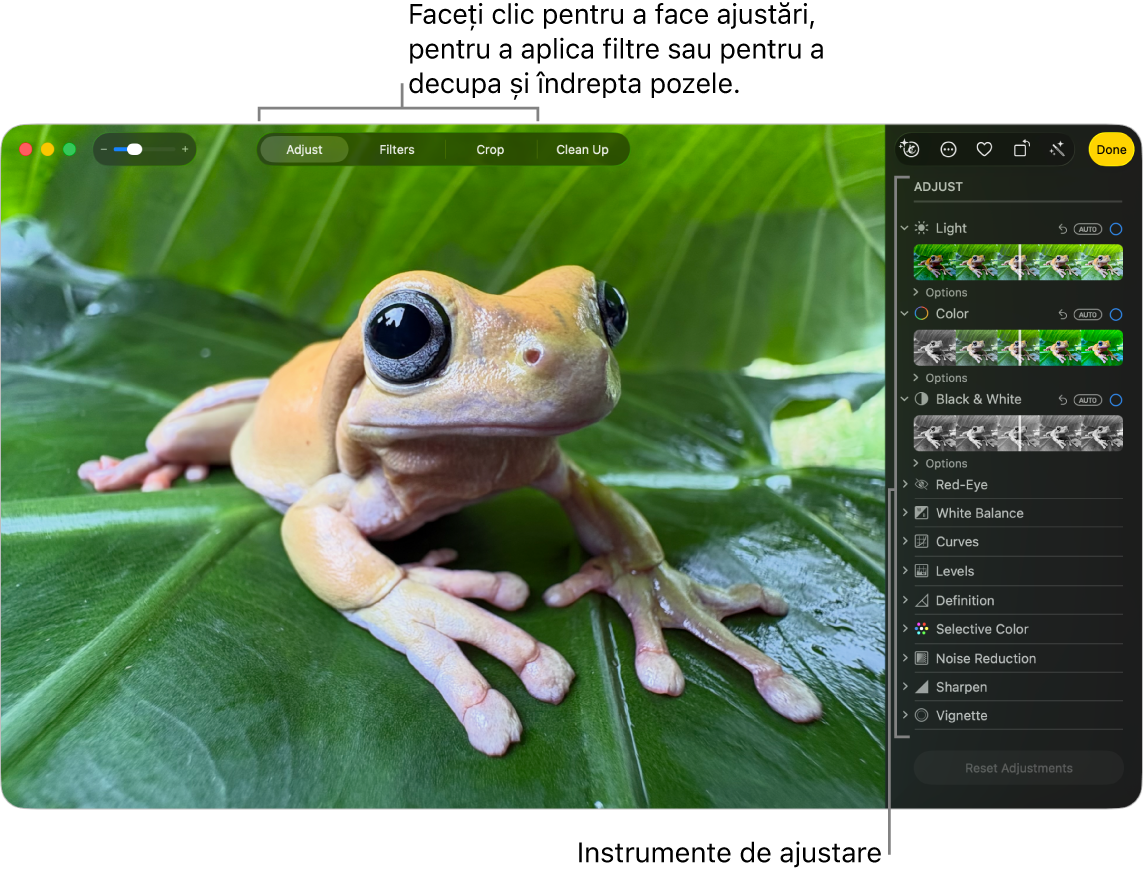
Editarea unei poze sau a unui clip video
Accesați aplicația Poze
 de pe Mac.
de pe Mac.Efectuați una dintre următoarele acțiuni:
Faceți dublu clic pe miniatura unei poze sau a unui clip video, apoi clic pe Editați în bara de instrumente.
Selectați miniatura unei poze sau a unui clip video, apoi apăsați pe Retur.
Utilizați comenzile din bara de instrumente de editare pentru a accesa instrumente de ajustare, a aplica stiluri fotografice, a îmbunătăți poze și clipuri video și multe altele.

Puteți proceda după cum urmează:
Când ați terminat editarea, faceți clic pe OK sau apăsați Retur.
Atunci când modificați o poză sau un clip video, aplicația Poze păstrează originalul, astfel încât să puteți anula oricând modificările și reveni la aspectul original.
Duplicarea unei poze
Pentru a crea versiuni diferite ale unei poze sau ale unui clip video, duplicați articolul respectiv și modificați copia.
Accesați aplicația Poze
 de pe Mac.
de pe Mac.Selectați articolul pe care doriți să îl copiați, apoi selectați Imagine > Duplică 1 poză (sau apăsați Comandă-D).
Dacă duplicați o Live Photo, faceți clic pe Duplicați pentru a include partea video, sau Duplicați drept poză statică pentru a include doar imaginea statică.
Compararea pozelor sau a clipurilor video înainte și după editare
În timp ce editați un articol, puteți compara versiunea editată cu originalul.
Accesați aplicația Poze
 de pe Mac.
de pe Mac.Faceți dublu clic pe o poză sau un clip video pentru a‑l deschide, apoi clic pe Editați în bara de instrumente.
Pentru a vedea temporar imaginea originală, faceți clic și țineți apăsat pe
 în bara de instrumente sau țineți apăsat pe tasta M.
în bara de instrumente sau țineți apăsat pe tasta M.Eliberați
 sau tasta M pentru a vedea articolul cu editări.
sau tasta M pentru a vedea articolul cu editări.
Copierea și lipirea editărilor
După editarea unei poze sau a unui clip video, puteți să copiați editările pe care le-ați efectuat și să le lipiți în alte articole. Puteți lipi editările la mai multe articole simultan.
Notă: nu puteți copia și lipi configurările realizate cu instrumentul de retușare, instrumentul ochi roșii, instrumentul de decupare sau cu extensiile de la terți.
Accesați aplicația Poze
 de pe Mac.
de pe Mac.Selectați un articol pentru care ați efectuat ajustări, apoi selectați Imagine > Copiați editările.
Activați editările pe care doriți să le copiați, apoi faceți clic pe Copiați.
Faceți clic pe articolul căruia doriți să îi aplicați ajustările (sau Comandă-clic pentru a selecta mai multe articole).
Alegeți Imagine > Lipiți editările.
De asemenea, puteți să faceți Control‑clic pe un articol în vizualizarea de editare și să alegeți Copiați editările sau Lipiți editările.
Anularea modificărilor
Puteți elimina rapid modificările aduse unei poze sau unui clip video.
Accesați aplicația Poze
 de pe Mac.
de pe Mac.Procedați după cum urmează:
Anulați ultima modificare efectuată: Alegeți Editare > Anulează sau apăsați Comandă-Z.
Infirmați toate modificările și restaurați imaginea originală: selectați poza sau clipul video, apoi alegeți Imagine > Reveniți la original sau faceți clic pe Reveniți la original în bara de instrumente de editare.